اخیراً یکی از خوانندگان ما از ما پرسید که چگونه می توان دسته بندی و زیر مجموعه را در URL های وردپرس قرار داد. دسته ها و زیر مجموعه ها به شما امکان مرتب سازی محتوا در وب سایت خود را می دهند. آنها همچنین به کاربران شما این امکان را می دهند تا موضوعات مورد علاقه خود را به راحتی مرور کنند. در این مقاله ، نحوه قرار دادن دسته و زیر مجموعه در URL های وردپرس را به شما نشان خواهیم داد.
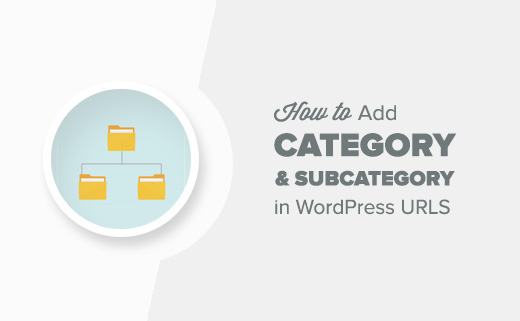
از جمله رده به URL های دوستانه SEO در وردپرس h4>
وردپرس دارای دو طبقه بندی برای داخلی شما برای مرتب سازی محتوای شما . به آنها دسته ها و برچسب ها .
دسته بندی ها معمولاً برای موضوعات گسترده تر مورد استفاده قرار می گیرند و می توانند زیر مجموعه داشته باشند. به راهنمای ما در نحوه افزودن دسته ها و زیر مجموعه ها در وردپرس .
اما اگر از پیش فرض استفاده می کنید ساختار URL WordPress ، سپس دسته ها و زیرمجموعه های شما در URL های پست گنجانده نشده است.
برخی از وب سایت ها برای پست های خود از دسته ها و زیر مجموعه ها در URL های وردپرس استفاده می کنند. به عنوان مثال ، در WPBeginner این دسته را در URL پست های خود قرار می دهیم مانند این:
https://www.wpbeginner.com/plugins/7-best-wordpress-backup-plugins-compared-pros-and-cons/
برخی از وب سایت هایی که از زیر مجموعه ها استفاده می کنند ، هر دو دسته والدین و کودکان را در URL نمایش می دهند.
http://example.com/news/national/article-title-here/
در این مثال ، اخبار دسته والدین و ملی دسته کودکان است.
قرار دادن دسته یا زیرمجموعه در URL های پست شما باعث می شود کاربر پسندتر باشند. با پیمایش breadcrumb در سایت شما و شامل کلمات کلیدی و متن بیشتری است که برای سئو نیز مفید است.
با این گفته ، بیایید ببینیم چگونه می توان به راحتی دسته بندی و زیر مجموعه را در URL های وردپرس اضافه کرد.
افزودن دسته و زیرمجموعه در URL های ارسال وردپرس h4>
ابتدا باید از صفحه تنظیمات »پیوندهای ثابت در سرپرست WrodPress خود بازدید کنید. در آنجا باید روی گزینه “ساختار سفارشی” در قسمت تنظیمات مشترک کلیک کنید.
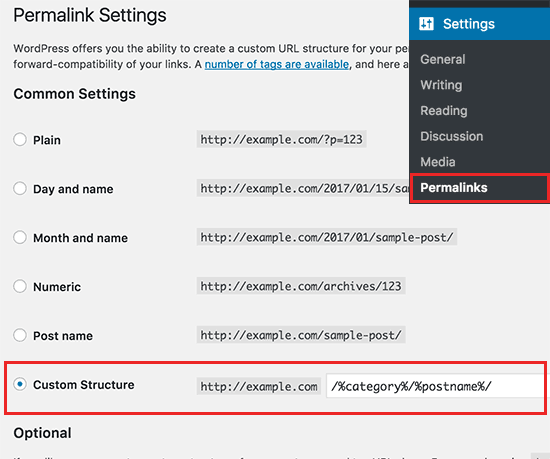
در مرحله بعدی ، شما باید /٪ category٪ /٪ postname٪ / را در قسمت کنار ساختار سفارشی اضافه کنید.
پس از آن ، فراموش نکنید که برای ذخیره تنظیمات خود بر روی دکمه ذخیره تغییرات کلیک کنید.
این همه وردپرس اکنون شامل دسته و زیر مجموعه در URL های وردپرس می شود. با ویرایش پست یا ایجاد یک پست جدید می توانید این عمل را مشاهده کنید.
آن پست را در دسته قرار دهید (و در صورت استفاده از آن زیر مجموعه) و بر روی دکمه بروزرسانی کلیک کنید.
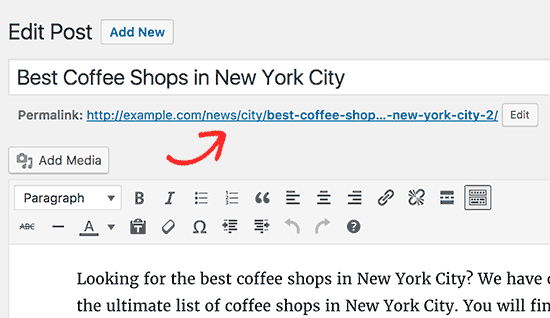
دسته و زیرمجموعه های موجود در لینک های ثابت پست را مشاهده خواهید کرد.
استفاده از چند دسته یا زیرمجموعه h4>
بیایید فرض کنیم پست های وبلاگ خود را در چندین دسته یا زیر مجموعه قرار دهید. وردپرس فقط یک دسته و یک زیر مجموعه در URL دارد. اگر زیر مجموعه ای را انتخاب نکردید ، فقط یک دسته والدین نشان داده می شود.
WordPress دسته بندی را به ترتیب حروف الفبا انتخاب می کند. به عنوان مثال ، اگر پستی را در دسته های اپل و فناوری ثبت کنید ، وردپرس apple را در URL قرار می دهد زیرا به ترتیب حروف الفبا حرف اول را می زند.
http://example.com/apple/article-title-here/
اگر پستی را در «اپل» و یک زیرمجموعه را تحت عنوان «فناوری» ثبت کنید ، در آن هر دو در URL قرار می گیرند.
http://example.com/apple/technology/article-title-here/
اگر زیر مجموعه ای را انتخاب کرده اید اما به طور خاص دسته والدین را انتخاب نکرده اید ، وردپرس همچنان دسته اصلی را در URL شامل می شود.
سناریوی دیگر این است که شما یک دسته والد ، یک زیر مجموعه و یک زیر مجموعه داشته باشید. وردپرس هر سه مورد را در URL قرار خواهد داد.
http://example.com/apple/technology/events/article-title-here/
امیدواریم این مقاله به شما کمک کند تا یاد بگیرید چگونه می توانید دسته و زیر مجموعه را در URL های وردپرس قرار دهید. همچنین ممکن است بخواهید گام به گام ما را ببینید راهنمای جستجوگر WordPress برای مبتدیان .
اگر این مقاله را دوست داشتید ، لطفاً در کانال YouTube برای آموزش های ویدئویی وردپرس. همچنین می توانید ما را در Twitter و فیس بوک .
منبع:
https://www.wpbeginner.com/wp-tutorials/how-to-include-category-and-subcategory-in-wordpress-urls/.
